Szavazás létrehozása
Ha azt tervezi, és hozzon létre egy közvélemény-kutatás a SharePoint, kapsz egy listát a speciális formája, amelynek tulajdonosa felvehet kérdésekre választ kaphat egy csomó ember, és ha összesített eredményeket. Arról, hogy hogyan kell válaszolni a kérdésekre, és megváltoztatni őket, lásd. Cikk A felmérésben.
Megjegyzés: hozzon létre egy közvélemény-kutatás szükséges engedélyt, hogy felsorolja az oldalon. Másik lehetőség, hogy hozzon létre egy felmérés Excel Web App. ahol az eredményeket összegyűjtjük egy Excel munkalapot, és nem egy SharePoint-lista.
Szavazás létrehozása
Megjegyzés: A felmérés - kérelem szabványos SharePoint, és kell különböző változatokban kapható. Ha ez nem az alkalmazásban kiválasztott részén, lépjen kapcsolatba a rendszergazdával.
Hozzon létre egy felmérés SharePoint Online
Az oldal tetején kattintson az ikonra az alkalmazások indításához válassza ki az eszköz SharePoint csempe.
Ugrás az oldal, ahol szeretne létrehozni egy szavazást.
Kattintson a Beállítások ikonra, és válassza az Add Application.
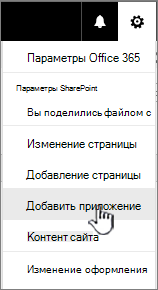
Az oldal a kérelmet, írja be a keresési mezőbe „felmérés”
Keresse meg és kattintson az ikonra szavazáson.
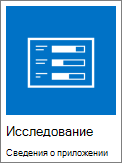
Megjegyzés: Lehet, hogy választhatnak a belső és külső alkalmazás-kutatások, ha a szervezet nem megengedett. Konzultáljon egy SharePoint rendszergazda, akkor jobb, ha választani.
A közvélemény-kutatás - hozzáadni, kattintson a Speciális beállítások gombra.
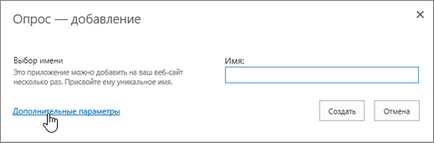
Azt is egyszerűen írja be a nevét, majd kattintson a „Create” gombra, majd módosítsa a beállításokat, valamint a kérdésekre.
Írja be a nevét a felmérés.
A Leírás mezőben adja meg a felmérés leírását. Ez nem kötelező.
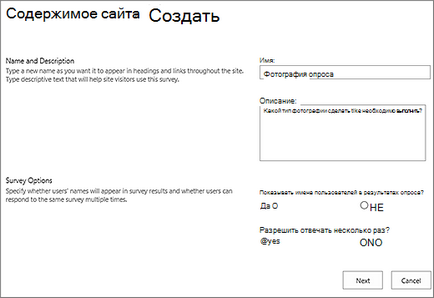
A felmérés paramétereit határozza meg, hogy a felhasználó nevét kell feltüntetni a válaszokkal együtt, és hogy tud-e venni a felmérést többször.
Kattintson a Tovább gombra.
A Create a kérdéses szakasz és a típus Kérdés írja be a szöveget először válassza ki, hogy milyen típusú kérdést és választ.

Megjegyzés: Jelenleg nincs mód az automatikus számozás kérdése, hogy megjelenjen, mert akkor nem adja hozzá az oszlopokat a felmérés. Ha azt szeretnénk, hogy megszámlálja a kérdésekre adja meg a számot a neve kérdés. Kérdések adunk a teremtés rendjében, hanem a beállítások oldalon meg lehet változtatni azok sorrendjét.
A haladó beállítások megadhatja azt a kérdést, nem tudom a választ, hogy lehet-e venni a felmérést többször. Attól függően, hogy a probléma típusát, adja meg a választ, amelynek feladata lesz választani, és az alapértelmezett érték.
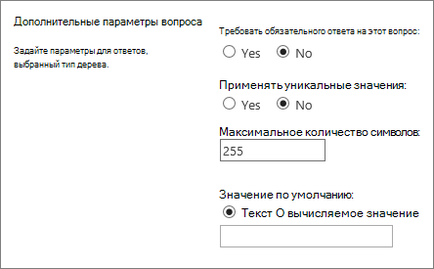
Ha hozzá szeretne adni egy közvélemény-kutatás, feltételes elágazást logika (elágazás), aminek köszönhetően, attól függően, hogy a legutóbbi választ kell adnia a különböző kérdések, először meg kell befejezni létrehozása a felmérés. Akkor megy a felmérés paramétereit, és adjunk hozzá elágazás logika. További információért lásd. Cikk hozzáadása elágazás logika a felmérésben.
Ha azt szeretnénk, hogy ellenőrizze, hogy ha a válasz elfogadható, az oszlop alá csekket a Formula mezőbe írja be a képletet. A Felhasználói üzenet leírni felhasználónak kell tennie, hogy válaszoljon elfogadható volt. Például, ha a munkavállaló kéri, hogy adja meg azt az időt, amely alatt dolgozott az osztályon, megadhatja, hogy az időszak nem haladhatja meg a teljes szolgálati idő a munkavállaló a szervezet. További információ a képletek, lásd. Cikk példák közös képletek SharePoint listák.
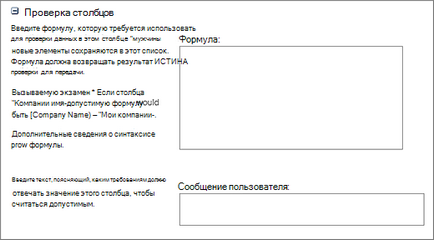
Tegye a következőket.
Létrehozásához egy másik kérdés, nyomja meg a következő kérdés, és adja meg az adatait a következő kérdés. Ismételjük meg ezt az eljárást, amíg, amíg az összes kérdésre adunk.
Ha minden kérdésre adunk, kattintson a Befejezés gombra.
A SharePoint, menj a helyszínre, amelyhez hozzá szeretné adni a szavazást.
A SharePoint kattintson a Beállítások ikonra, és válassza az Add Application.
Az oldal a kérelmet, írja be a keresési mezőbe „felmérés”
Keresse meg és kattintson az ikonra szavazáson.
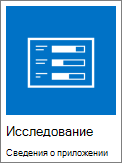
Megjegyzés: Lehet, hogy választhatnak a belső és külső alkalmazás-kutatások, ha a szervezet nem megengedett. Konzultáljon egy SharePoint rendszergazda, akkor jobb, ha választani.
A közvélemény-kutatás - hozzáadni, kattintson a Speciális beállítások gombra.
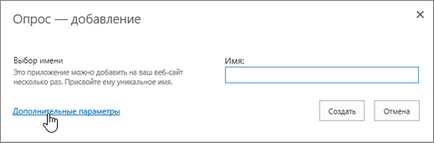
Azt is írja a nevét, és kattintson a Create. majd módosítsa a beállításokat, valamint a kérdésekre.
Írja be a nevét a felmérés.
A Leírás mezőben adja meg a felmérés leírását. Ez nem kötelező.
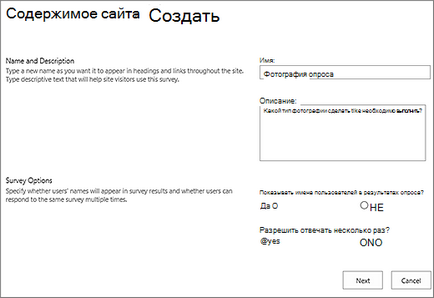
A felmérés paramétereit határozza meg, hogy a felhasználó nevét kell feltüntetni a válaszokkal együtt, és hogy tud-e venni a felmérést többször.
Kattintson a Tovább gombra.
A „Create kérdés”, írja be a képen az első kérdés, és válassza ki a megfelelő típusú válasz a kérdésre, illetve típusát.

Megjegyzés: Jelenleg nincs mód számozási kérdések megjelenítésére, mivel akkor nem adja hozzá az oszlopokat a felmérés. Ha azt szeretnénk, hogy megszámlálja a kérdésekre adja meg a számot a neve kérdés. Kérdések adunk a teremtés rendjében, hanem a beállítások oldalon meg lehet változtatni azok sorrendjét.
A Speciális beállítások részben adja meg a kérdés további paraméterek (például azt, hogy a válasz kötelező). Attól függően, hogy milyen típusú kérdést megadhatja válaszok közül lehet választani, valamint egy opcionális alapértelmezett érték.
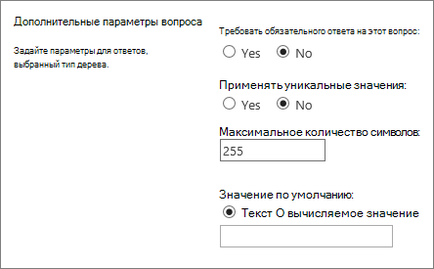
Ha hozzá szeretne adni egy közvélemény-kutatás, feltételes elágazást logika (elágazás), aminek köszönhetően, attól függően, hogy a legutóbbi választ kell adnia a különböző kérdések, először meg kell befejezni létrehozása a felmérés. Akkor megy a felmérés paramétereit, és adjunk hozzá elágazás logika. További információért lásd. Cikk hozzáadása elágazás logika a felmérésben.
Ha azt szeretnénk, hogy ellenőrizze, hogy ha a válasz elfogadható, az oszlop alá csekket a Formula mezőbe írja be a képletet. A Felhasználói üzenet leírni felhasználónak kell tennie, hogy válaszoljon elfogadható volt. Például, ha a munkavállaló kéri, hogy adja meg azt az időt, amely alatt dolgozott az osztályon, megadhatja, hogy az időszak nem haladhatja meg a teljes szolgálati idő a munkavállaló a szervezet. További információ a képletek, lásd. Cikk példák közös képletek SharePoint listák.
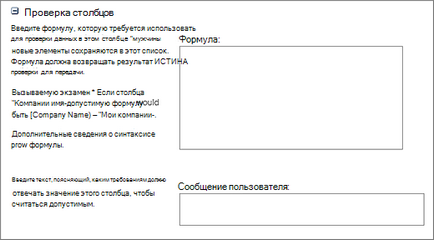
Tegye a következőket.
Létrehozásához egy másik kérdés, nyomja meg a következő kérdés, és adja meg az adatait a következő kérdés. Ismételjük meg ezt az eljárást, amíg, amíg az összes kérdésre adunk.
Ha minden kérdésre adunk, kattintson a Befejezés gombra.
Megjegyzés: létrehozni egy közvélemény-kutatás, engedéllyel kell rendelkeznie, hogy felsorolja a megfelelő weboldalon.
Ugrás az oldal, amelyhez hozzá szeretné adni a szavazást.
Oldal Minden oldal tartalma a bal oldalon, kattintson a Create.
Az adattípus „poll” a keresési mezőbe, a keresési találatot a bal felső sarokban, majd nyomja meg az Enter billentyűt.
Keresse meg és kattintson az ikonra szavazáson.
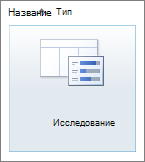
Kattintson a Speciális beállítások. hogy adjon meg egy leírást, és konfigurálja a navigációs és felmérés.
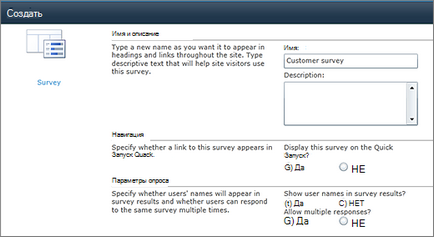
A Leírás mezőben adja meg a felmérés leírását. Ez nem kötelező.
Ahhoz, hogy hozzá egy linket egy listát a Gyorsindítás sáv alatt Navigáció, az Igen gombra.
A felmérés paramétereit határozza meg, hogy a felhasználó nevét kell feltüntetni a válaszokkal együtt, és hogy tud-e venni a felmérést többször.

A Create a kérdéses szakasz és a típus Kérdés írja be a szöveget először válassza ki, hogy milyen típusú kérdést és választ.
A Speciális beállítások részben adja meg a kérdés további paraméterek (például azt, hogy a válasz kötelező). Attól függően, hogy milyen típusú kérdést megadhatja válaszok közül lehet választani, valamint egy opcionális alapértelmezett érték.
Ha azt szeretnénk, hogy ellenőrizze, hogy ha a válasz elfogadható, az oszlop alá csekket a Formula mezőbe írja be a képletet. A Felhasználói üzenet leírni felhasználónak kell tennie, hogy válaszoljon elfogadható volt. Például, ha a munkavállaló kéri, hogy adja meg azt az időt, amely alatt dolgozott az osztályon, megadhatja, hogy az időszak nem haladhatja meg a teljes szolgálati idő a munkavállaló a szervezet. További információ a képletek, lásd. Cikk példák közös képletek SharePoint listák.
Tegye a következőket.
Létrehozásához egy másik kérdés, nyomja meg a következő kérdés, és adja meg az adatait a következő kérdés. Ismételjük meg ezt az eljárást, amíg, amíg az összes kérdésre adunk.
Ha minden kérdésre adunk, kattintson a Befejezés gombra.
Tipp: hozzáadni vagy szerkeszteni kérdésre később, ha szükséges.
Ha nem lát egy közvélemény-kutatás a Gyorsindítás sávon, majd térjen vissza erre az oldalra felmérés paramétereit. Akkor kövesse az alábbi lépéseket.
Kattints a linkre nevét, leírását és az átmenetek.
A Megjelenítés ez az összetevő „Szavazás” a Quick Launch? Igen gombra.
Azt is megváltoztathatja a nevét, egy leírást hozzá, meg a kijelzőn a felhasználói nevek az eredmények, és lehetővé teszi több választ, ha szükséges.
Kattintson a Mentés gombra.
Látni a közvélemény-kutatás, kattintson a nevére a morzsában tetején az oldal vagy a Gyorsindítás eszköztár a bal oldalon.
Megjegyzés: létrehozni egy közvélemény-kutatás, engedéllyel kell rendelkeznie, hogy felsorolja a megfelelő weboldalon.
Tipp: A legtöbb esetben ezt a műveletet el lehet végezni a webhelyről Műveletek menüben.
Kevesebb Tracking kattintson felmérés.
A Név mezőbe írja be a nevét a szavazást. Ez a mező kötelező.
A Leírás mezőben adja meg a felmérés leírását. Ez nem kötelező.
Ahhoz, hogy hozzá egy linket egy listát a Gyorsindítás sáv alatt Navigáció, az Igen gombra.
A felmérés paramétereit határozza meg, hogy a felhasználó nevét kell feltüntetni a válaszokkal együtt, és hogy tud-e venni a felmérést többször.
Kattintson a Tovább gombra.
A „Create kérdés”, írja be a képen az első kérdés, és válassza ki a megfelelő típusú válasz a kérdésre, illetve típusát.
A Speciális beállítások részben adja meg a kérdés további paraméterek (például azt, hogy a válasz kötelező). Attól függően, hogy milyen típusú kérdést megadhatja válaszok közül lehet választani, valamint egy opcionális alapértelmezett érték.
Tegye a következőket.
Létrehozásához egy másik kérdés, nyomja meg a következő kérdés, és adja meg az adatait a következő kérdés. Ismételjük meg ezt az eljárást, amíg, amíg az összes kérdésre adunk.
Ha minden kérdésre adunk, kattintson a Befejezés gombra.
Tipp: hozzáadni vagy szerkeszteni kérdésre később, ha szükséges.
Látni a közvélemény-kutatás, kattintson a nevére a morzsában a lap tetején.
Sorrendjének megváltoztatása kérdések
A kérdések szerepelnek a sorrendben, ahogy létre, de néha meg akarja változtatni a sorrendben. Például, ha használja elágazás logika és szeretne minden kérdésre egy adott témában hoztak létre ága. A sorrend módosításához kövesse az alábbi lépéseket.
Menj a közvélemény-kutatás, amelyben meg szeretné változtatni a sorrendjét kérdéseket.
A fejlécben a felmérés, kattintson a Beállítások, és válassza ki a felmérés paramétereket.
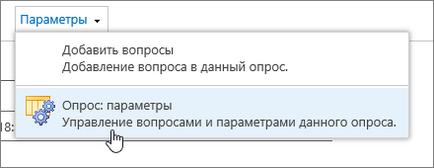
A beállítások, lapozzunk az alján a párbeszédablak, majd sorrendjének megváltoztatása a kérdéseket.
A párbeszédablakban megváltoztatása az oszlopok sorrendje, a változás számjegy részben sorszám szerint a kívánt sorrendben kérdést.
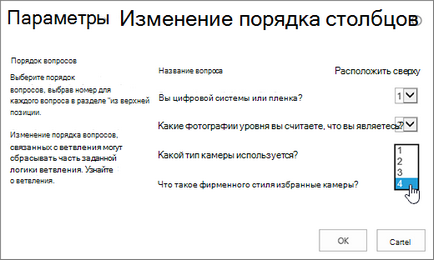
Kattintson az OK gombra. majd a nevére szóló felmérés Gyorsindítás eszköztár vagy a morzsában.
Törlése összes választ a jelenlegi felmérés
Ha azt szeretnénk, hogy a felmérések ismét eltávolítja a régi válaszokat, akkor a site manager, hogy törli az adatokat, így a kérdés.
Megoszlása a felmérés és válaszok fogadása
SharePoint Poll - ez része a helyén, így bárki, aki látja a listákat és a könyvtárak a helyszínen, és nézze meg a szavazást. A választ a felmérés felhasználók szükség lehet rendelni engedélyeket. További információ a jogosultságokat, lásd. Cikk engedélyeinek módosítása listából vagy könyvtárban.
A felmérés lehet helyezni a főoldalon, hozzáadásával részeként a webes alkalmazás. További információért lásd. Cikk hozzáadása webkijelzők alkalmazása az oldalra.
További cikkek a közvélemény-kutatások
Ebben a cikkben hasznos? Ha igen, kérjük ossza meg velünk a lap alján. Ha nem, akkor tudassa velünk, hogy milyen érthető vagy hiányzik. Ha be van jelentkezve egy kereső szolgáltatás és az információkat, amit szeretnék elkerülni, tudassa velünk, hogy mit keres. Ellenőrizze újra a cselekvés és frissítés ebben a cikkben fogjuk használni a visszajelzést.